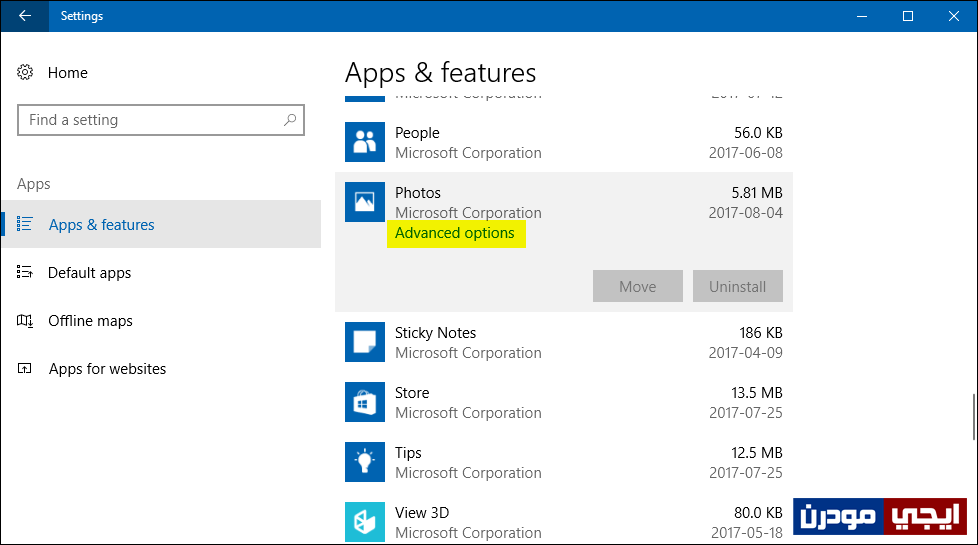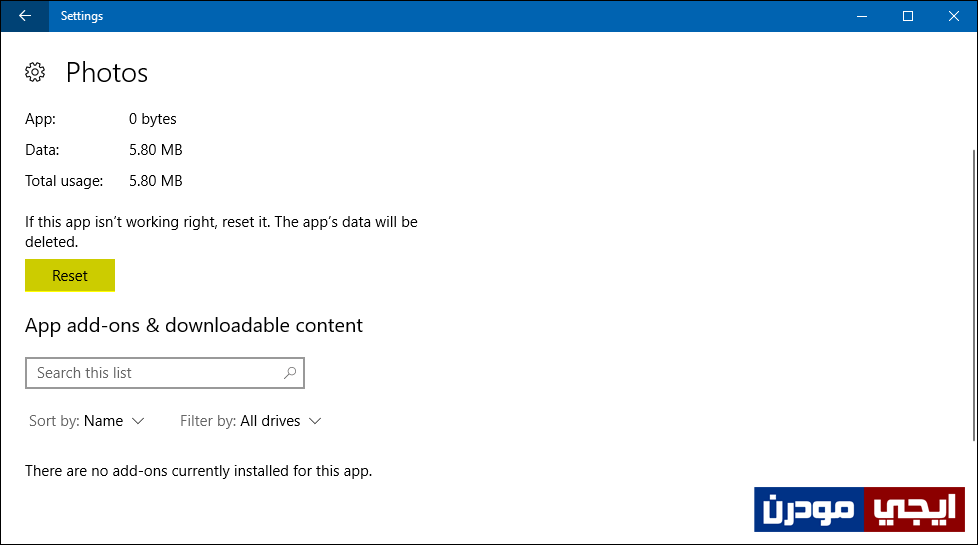خطوة سريعة للقضاء على مشكلة تطبيقات ويندوز 10 لا تعمل
يزداد نظام ويندوز 10 فى الانتشار على نطاق واسع، فهناك أكثر من نصف مليار جهاز كمبيوتر يعملان بهذا النظام الذي يُعد طفرة من شركة مايكروسوفت، حيث آتي النظام ليغير من الطريقة المعتادة فى استخدام نظام ويندوز وهذا من خلال مميزاته وخصائصه التي لم تكن متاحة فى الإصدارات السابقة مثل “كورتانا” ومتصفح مايكروسوفت إيدج..إلخ، وكان من بين تلك المزايا هي أن متجر مايكروسوفت فى ويندوز 10 أصبح موحد ويجمع كافة التطبيقات، لأن فى ويندوز 8 و 8.1 كان هناك متجر خاص بتطبيقات هواتف Windows Phone ومتجر خاص بتطبيقات ويندوز على أجهزة الكمبيوتر وهو ما جعل المتجر تطبيقاته محدودة. لكن فى ويندوز 10 بات المتجر يشتمل كل التطبيقات سواء الخاصة بالهاتف او غيره فستجد جميع التطبيقات فى مكان واحد.
لكن وفي بعض الأحيان يواجه بعض المُستخدمين مشكلة عند فتح تطبيق من ضمن التطبيقات المُثبتة على ويندوز 10 قد تكون هذه المشكلة أن التطبيق لا يعمل او بعد الضغط عليه يُغلق فى نفس اللحظة أو يعمل لكن هناك أخطاء تظهر..او اي شيء آخر يُعيق استخدامك للتطبيق، لذلك قامت شركة مايكروسوفت بإضافة خيار جديد فى التحديثات الأخيرة للنظام يقوم بعمل إعادة تعيين للتطبيق، وهو أمر مشابه لعمل اعادة ضبط مصنع فى الهواتف لحل المشاكل، وفى هذا الموضوع سنتطرق لإستعراض كيفية الوصول لهذا الخيار واستخدامه لحل مشكلة تطبيقات ويندوز 10 لا تعمل.
أمر إعادة التعيين التى سنقوم باستعراض كيفية تطبيقه على تطبيقات ويندوز 10 كما أشرت هو أمر يقوم بعمل إعادة ضبط مصنع للتطبيق بمعنى أنه يقوم بحذف أي بيانات مخزنة عليها او ملفات مرتبطة به وبذلك يبدوا كما لو قمت بإعادة تثبيت التطبيق من جديد وبالتالي أي مشكلة كنت تواجهها فينبغي بعد عمل إعادة تعيين أن يتم القضاء عليها. إذاً دعونا نبدأ، أول خطوة نقوم بها هي الانتقال إلى تطبيق الإعدادات Settings من خلال قائمة إبدأ أو بالضغط على زر شعار الويندوز + حرف i معاً على الكيبورد لتظهر لك نافذة تطبيق الإعدادات فوراً، بعد ذلك قم بالضغط على قسم Apps أو إذا كنت تستخدم إصدار قديم من ويندوز 10 فأضغط على قسم System، بعد ذلك إنتقل إلى Apps & features حيث يعرض أمامك جميع التطبيقات والبرامج التي تم تثبيتها على جهازك حالياً بالإضافة إلى تاريخ تثبيت وحجم كلاً منهما، فيُمكنك تصفح هذه القائمة حتى تعثر على التطبيق الذي لا يعمل ثم تضغط عليه ثم على Advanced Options لعرض الإعدادات المتقدمة.
فى صفحة الإعدادات المتقدمة، سوف يتم عرض جميع بيانات التطبيق من حيث حجم التطبيق وحجم البيانات المُخزنة عليه، وإذا كان هناك اضافات مثبتة لهذا التطبيق فسوف يتم عرضها ايضاً، لكن دعنا من كل هذا إذ نحن فى هذه الصفحة لنقوم بمهمة محددة ألا وهي الضغط على زر Reset الموضح فى الصورة أعلاه ثم تضغط مجدداً على زر Reset من نافذة التأكيد التي ستظهر وبعد ذلك إنتظر قليلاً لحين يقوم النظام بعمل إعادة تعيين للتطبيق، حيث من المفترض أن يتم حذف كل شيء من التطبيق ليعمل كما لو كنت قمت بتثبيته من جديد، فكل ما عليك الآن هو إعادة تشغيل التطبيق إذ يجب أن تكون المشكلة قد تم حلها الآن والقضاء عليها ليعمل التطبيق بصورة طبيعية، ولكن إذا كانت المشكلة لا تزال تظهر فهذا يعني ان المشكلة من التطبيق نفسه وليس من جهازك وفى هذه الحالة تحقق من توفر تحديث للتطبيق من خلال متجر مايكروسوفت.